Configurar PoE com base em tempo nos switches Cisco Business 220 Series
Objetivo
Este artigo tem como objetivo mostrar como configurar as definições de Power over Ethernet (PoE) com base no tempo em seu switch Cisco Business 220 para ativar o PoE em um tempo especificado e para monitorar o uso de energia atual e o limite máximo de energia por porta.
Introdução
O Power over Ethernet (PoE) permite que o dispositivo forneça energia aos dispositivos conectados por meio do mesmo cabo Ethernet que transmite os dados. Isso elimina a necessidade de um cabo de alimentação separado para ligar os dispositivos, como telefones IP e pontos de acesso. O recurso Intervalo de tempo nos switches inteligentes Cisco Business 220 Series permite especificar o horário exato em que o PoE será ativado para as portas no switch.
Dispositivos aplicáveis | Versão do software
- Série CBS220 (Folha de dados) |2.0.0.17
Configurar PoE com base no tempo
Passo 1
Inicie a sessão no utilitário baseado na Web do switch e selecione Port Management > PoE > PoE Port Settings.
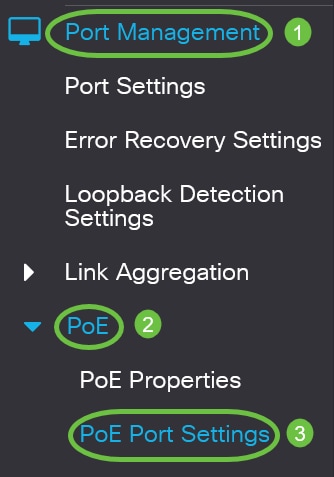
Passo 2
Na Tabela de configuração de porta PoE, clique no botão de opção da porta que deseja configurar e clique em Editar.
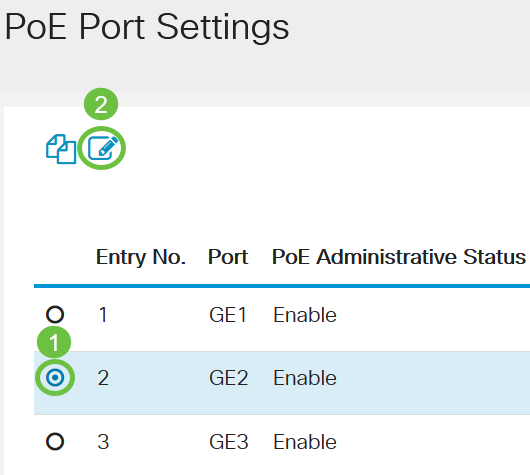
Neste exemplo, a Porta GE2 é escolhida.
Etapa 3
A janela Edit PoE Settings (Editar configurações de PoE) será exibida. Na lista drop-down Interface, certifique-se de que a porta especificada seja a escolhida na Etapa 2. Caso contrário, clique na seta drop-down e escolha a porta direita.

Neste exemplo, a Porta GE2 é escolhida.
Passo 4
Marque a caixa de seleção Habilitar do Status administrativo de PoE para habilitar o PoE na porta especificada. Essa caixa é marcada por padrão.
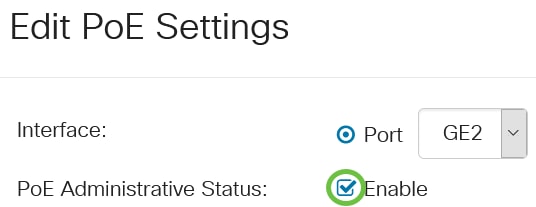
Etapa 5
Marque a caixa de seleção Habilitar para o intervalo de tempo. Isso permite que você aplique suas configurações de tempo predefinidas para que o PoE seja habilitado na porta especificada.
Se você não tiver pré-configurado o Intervalo de tempo, a caixa de seleção estará desativada. Você poderá Habilitá-lo após configurar ou editar um Intervalo de tempo seguindo as etapas abaixo.
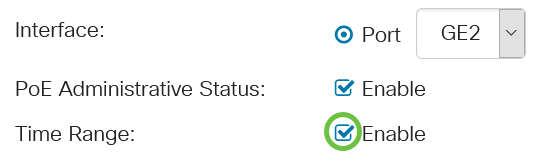
Etapa 6
Clique no link Editar para ir até a página Intervalo de tempo e especificar as configurações para o Intervalo de tempo.

Se já houver um nome predefinido que você deseja usar, clique na seta suspensa e escolha o nome e vá para a Etapa 14.
Em seguida, você será direcionado à página Intervalo de tempo.
Intervalo de tempo
Etapa 7
Na Tabela de intervalo de tempo, clique no botão Adicionar.
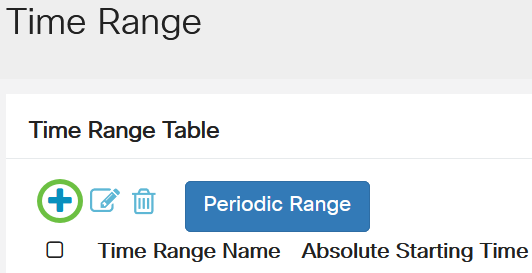
A janela Adicionar intervalo de tempo será exibida.
Passo 8
Insira um nome no campo Nome do intervalo de tempo. Isso o ajudará a identificar facilmente o intervalo de tempo definido.
Neste exemplo, PortOn é usado.
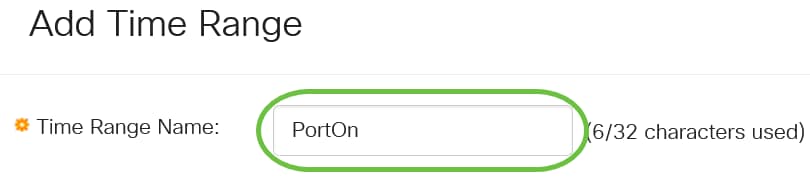
Passo 9
Clique em um botão de opção para a Hora Inicial Absoluta. As opções são:
- Imediato - Esta opção aplicará o intervalo de tempo definido imediatamente.
- Data - Esta opção permite que você defina uma hora específica para o intervalo de tempo a começar escolhendo o ano, mês e dia, bem como a hora e o minuto exatos.
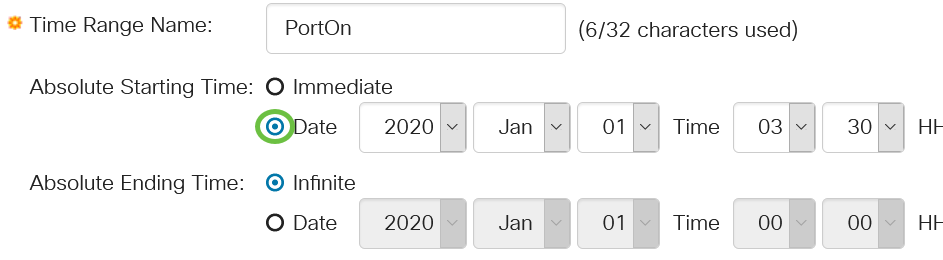
Neste exemplo, Data é escolhida e o ano, mês, dia e hora são especificados.
Passo 10
Clique em um botão de opção para a Hora de término absoluta. As opções são:
- Infinito - Essa opção definirá o intervalo de tempo a ser aplicado em todos os momentos e nunca terminará.
- Data - Esta opção permite que você defina um horário específico para o intervalo de tempo terminar escolhendo o ano, mês e dia, bem como a hora e o minuto exatos.
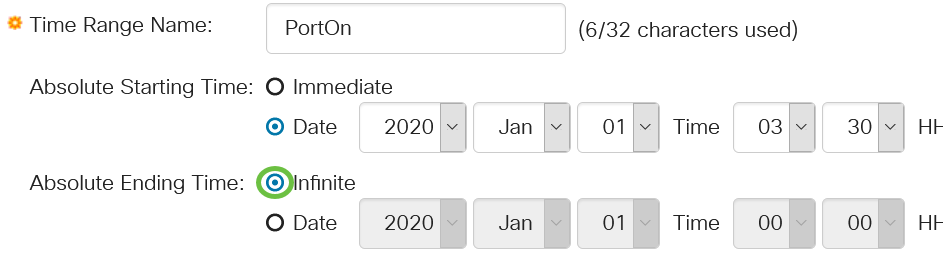
Neste exemplo, Infinite é escolhido. Essa é a configuração padrão.
Passo 11
Clique em Apply.
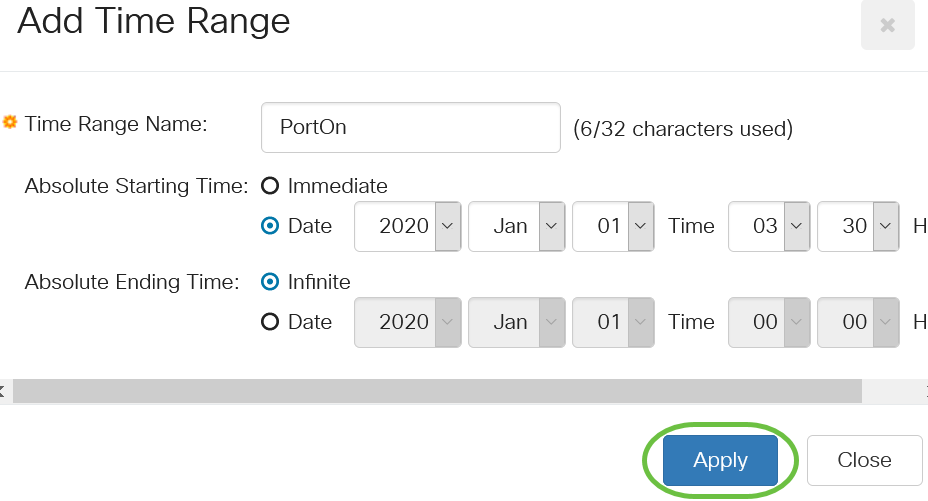
Etapa 12
Para salvar a configuração permanentemente, vá para a página Copiar/Salvar configuração ou clique no ícone Salvar na parte superior da página.

Passo 13
Volte para Port Management > PoE > PoE Port Settings.
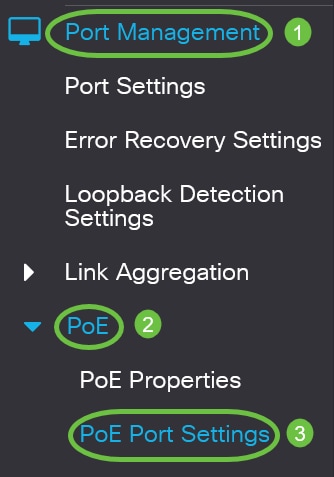
Passo 14
Clique na porta escolhida anteriormente e clique no botão Edit para retornar à janela Edit PoE Settings.
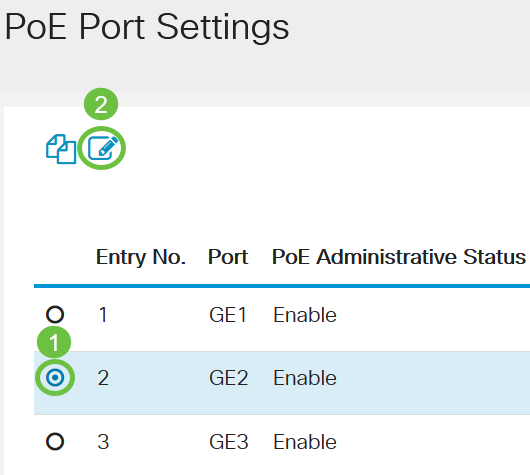
Etapa 15
Clique em um botão de opção para escolher o Nível de prioridade de energia. As opções são:
- Crítico - Esta opção permite que a porta receba energia o tempo todo. Se não houver energia suficiente para fornecer a todas as portas, as portas definidas para esse nível de prioridade serão priorizadas.
- High - (Alta) Esta opção permite que a porta receba energia somente se todas as portas de prioridade crítica estiverem recebendo energia.
- Low (Baixa) - Essa opção permite que a porta receba energia apenas se todas as portas de prioridade crítica e alta prioridade estiverem recebendo energia. Se não houver energia suficiente para todas as portas, a energia para as portas que estão definidas para esse nível de prioridade poderá ser cortada.
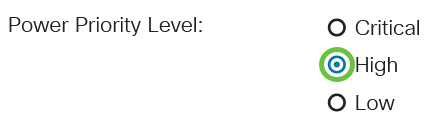
Neste exemplo, High é escolhido.
Passo 16
Insira um valor no campo Administrative Power Allocation para definir o limite máximo de energia para a porta.
A alocação de energia administrativa só poderá ser configurada se o modo de energia PoE estiver definido como Limite de porta na janela Propriedades de PoE.

Neste exemplo, foi usado 30000. Este é o valor padrão.
Os seguintes contadores serão exibidos:
- Alocação máxima de energia - Exibe a quantidade máxima de energia em miliwatts atribuída ao dispositivo conectado à porta selecionada.
- Consumo de energia - Exibe a quantidade de energia em miliwatts atribuída ao dispositivo alimentado conectado à porta selecionada.
- Classe - Exibe as informações de classe do dispositivo conectado se o modo de energia for Limite de classe.
- Contador de sobrecarga - Exibe o número total de ocorrências de sobrecarga de energia.
- Short Counter - Exibe o número total de ocorrências de falta de energia.
- Contador negado - Exibe o número de vezes que a energia do dispositivo alimentado foi negada.
- Contador de Ausência - Exibe o número de vezes que a energia foi interrompida para o dispositivo ligado porque o dispositivo ligado não foi mais detectado.
- Contador de assinatura inválido - Exibe as horas em que uma assinatura inválida foi recebida. As assinaturas são o meio pelo qual o dispositivo alimentado se identifica para o Equipamento de Fonte de Alimentação (PSE). As assinaturas são geradas durante a detecção, a classificação ou a manutenção de dispositivos alimentados.
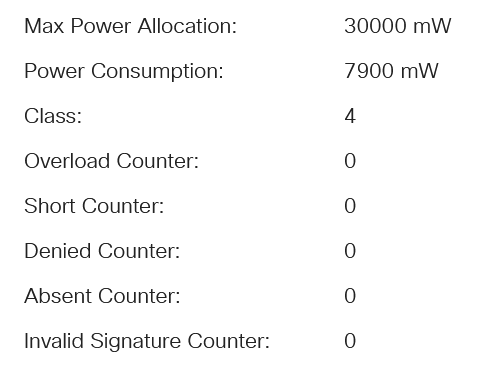
Etapa 17
Clique em Apply.
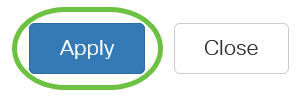
Etapa 18
Para salvar a configuração permanentemente, vá para a página Copiar/Salvar configuração ou clique no ícone Salvar na parte superior da página.

Conclusão
Você configurou com êxito o PoE baseado em tempo no switch Cisco Business 220 Series.
Para obter mais configurações, consulte o Guia de Administração de Switches Cisco Business 220 Series.
Histórico de revisões
| Revisão | Data de publicação | Comentários |
|---|---|---|
1.0 |
01-Jun-2021
|
Versão inicial |
Contate a Cisco
- Abrir um caso de suporte

- (É necessário um Contrato de Serviço da Cisco)
 Feedback
Feedback